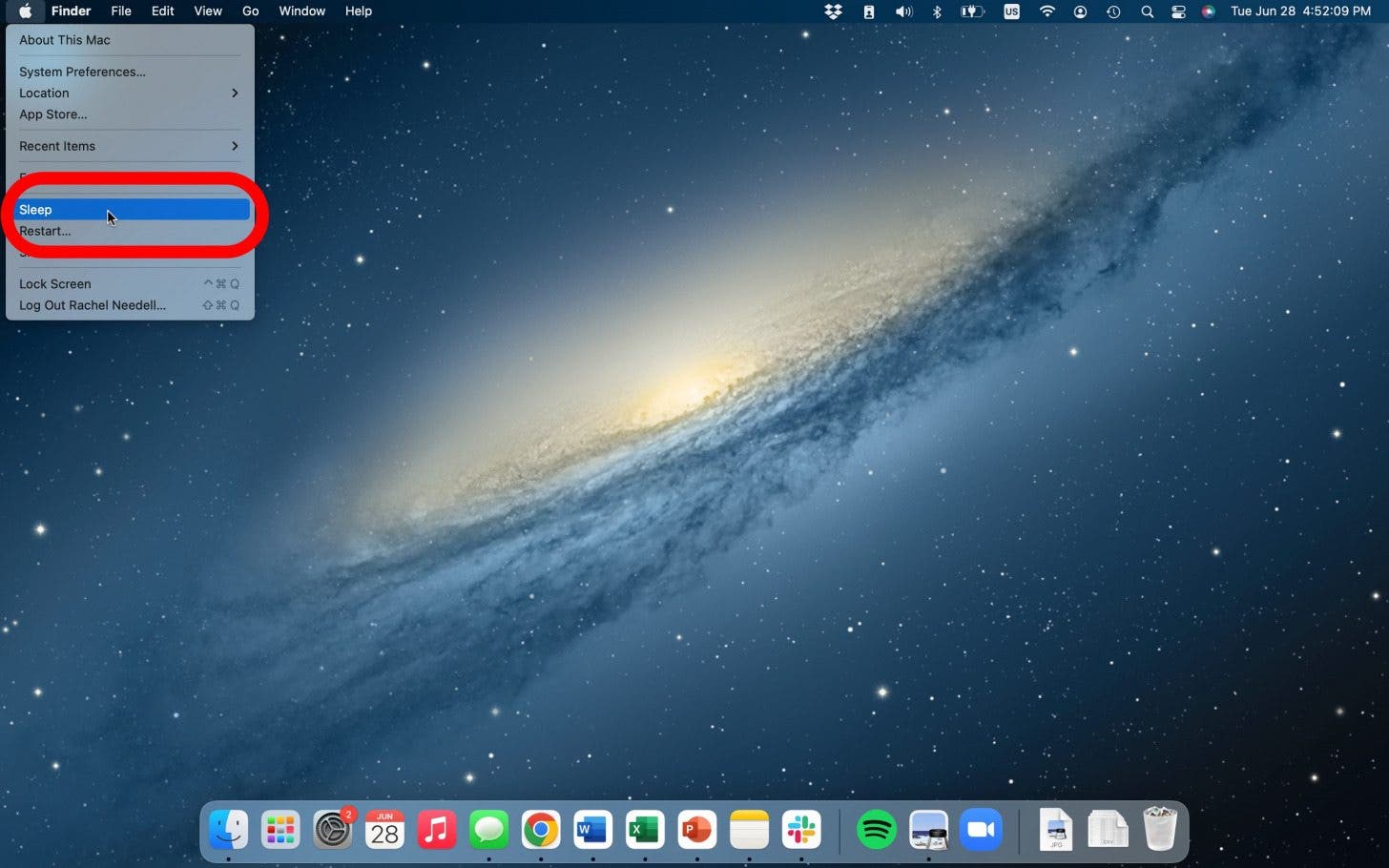Ответ: Должен ли я выключать свой Mac каждую ночь? (2022)
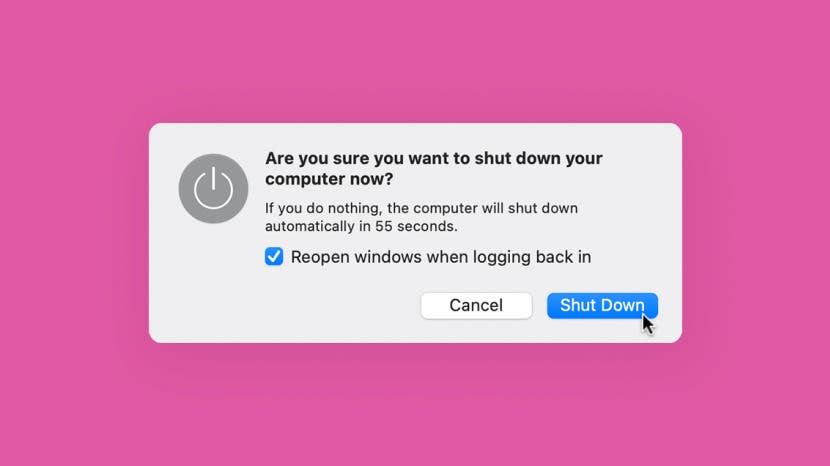
Как современный Шекспир: спать или не спать? Вот в чем вопрос. Что ж, у нас наконец-то есть ответ на эту извечную дилемму о том, что лучше: выключать Mac или укладывать его спать перед сном каждую ночь. И ответ может вас удивить. Мы поговорим о том, как выключить ваш Mac, что делает выключение вашего Mac и как часто вы должны его выключать.
Связанный: Проблемы с разрядкой батареи iOS 15? 13 способов быстро разряжать аккумулятор iPhone (обновление 2022 г.)
Прыгать на:
- Что лучше: выключить или перевести Mac в спящий режим?
- Нужно ли выключать MacBook?
- Должен ли я выключать свой MacBook каждую ночь?
- Как часто я должен выключать свой Mac?
- Как выключить Mac
- Как перевести Mac в спящий режим
Что лучше: выключить или перевести Mac в спящий режим?
Это может вас шокировать, но краткий ответ на этот вопрос заключается в том, что перевод вашего Mac в спящий режим, как правило, лучше, чем его полное выключение. Это связано с тем, что когда ваш Mac переходит в спящий режим, он использует функцию под названием Power Nap, которая позволяет ему просыпаться, периодически синхронизировать ваши устройства и обновлять почту, заметки, фотографии и ваш календарь. Кроме того, и что наиболее важно, он обновляет местоположение Find My GPS на случай, если ваш компьютер пропадет.
С точки зрения удобства также приятно иметь компьютер в спящем режиме, потому что он может мгновенно проснуться и быть готовым к работе. Запуск компьютера может занять пару минут, а время в наши дни дорого. Вы также можете оставить все важные вкладки и документы открытыми для быстрого доступа, пока компьютер дремлет.
Оставьте свой Mac подключенным к сети, пока он спит, чтобы получить еще больше от функции Power Nap. Таким образом, ваш компьютер может автоматически обновлять свое программное обеспечение и выполнять резервное копирование по расписанию. Чтобы получить больше полезных советов по использованию устройств Apple, подпишитесь на наш бесплатный совет дня!
Нужно ли выключать MacBook?
Правда в том, что нет, не при нормальных обстоятельствах; тем не менее, может быть несколько случаев, когда полное выключение вашего Mac имеет больше смысла и сохранит батарею вашего компьютера. Ваш Mac не потребляет слишком много энергии от сети, даже очень мощный M1 iMac. Но если вас беспокоит ненужное использование ресурсов, мы полностью поддерживаем ваше решение закрыть его.
Независимо от того, выключали ли вы свой Mac или переводили его в спящий режим, не оставляйте его включенным после того, как заряд достигнет 100%. Это связано с тем, что на литий-ионные аккумуляторы в MacBook может негативно повлиять чрезмерная зарядка, поэтому в долгосрочной перспективе срок службы аккумулятора может сократиться. Это не кризис, если вы случайно оставите свой Mac включенным на ночь, особенно если ваш компьютер работает через обновление, но вы должны стараться не делать это слишком часто.
К счастью, для macOS Big Sur Apple разработала решение под названием «Оптимизированная зарядка аккумулятора». Эта функция предназначена для уменьшения износа батареи, чтобы продлить срок ее службы. Он работает за счет сокращения времени, в течение которого ваш MacBook полностью заряжается. Когда эта функция включена, ваш Mac не будет заряжаться выше 80%, что отлично подходит для зарядки компьютера в течение ночи.
Должен ли я выключать свой MacBook каждую ночь?
Нет серьезной механической или электрической причины, по которой вы должны выключать свой Mac каждую ночь перед сном. Это полностью зависит от вас. Все, что мы в iPhone Life рекомендуем, это не оставлять зарядное устройство подключенным к MacBook каждую ночь, пока вы спите.
Как часто я должен выключать свой Mac?
Хотя нет необходимости выключать Mac каждую ночь, рекомендуется время от времени перезагружать Mac, чтобы поддерживать его в отличном состоянии и бесперебойно работать. Простой способ определить, когда выключать компьютер, а когда переводить его в спящий режим, — это подумать, будете ли вы отсутствовать недолго или долго. Если вы будете вдали от своего Mac всего несколько часов, можно оставить его в спящем режиме. С другой стороны, если вы не будете пользоваться компьютером несколько дней, возможно, вы захотите выключить его.
Кроме того, если вы пытаетесь хранить MacBook в течение длительного периода времени, самый важный совет по сохранению аккумулятора — не хранить его полностью заряженным (100%) или полностью разряженным (0%). При хранении полностью заряженным он может потерять некоторую емкость и сократить срок службы батареи. В качестве альтернативы, если оставить ее полностью разряженной, батарея может перейти в «состояние глубокой разрядки», что сделает ее неспособной удерживать заряд.
Как выключить Mac
Чтобы выключить Mac:
- Щелкните значок Apple в верхнем меню.

- Нажмите Выключить…

- Появится памятка. Нажмите «Выключить», иначе он автоматически выключится через 60 секунд.

Как перевести Mac в спящий режим
Чтобы перевести Mac в спящий режим:
- Щелкните значок Apple в верхнем меню.

- Щелкните Сон.

Компьютер автоматически перейдет в спящий режим. Вы можете разбудить свой Mac в любое время, нажимая клавиши на клавиатуре или перемещая мышь. И это все, что вам нужно знать о выключении и спящем режиме. К счастью, Mac — довольно выносливые и устойчивые машины, но ежедневные небольшие решения, подобные этим, могут помочь увеличить срок службы и эффективность вашего компьютера Apple.